نحوه ساخت هایپرلینک در اکسل
همانطور که در بخش آموزش اکسل در حسابداری گفتیم؛ ساخت هایپرلینک در اکسل به شما امکان می دهد تا با کلیک بر روی یک متن یا شیء، به سرعت به مکان های مختلفی مانند صفحات وب، فایل های دیگر، یا حتی سلول ها و شیت های درون همان سند اکسل دسترسی پیدا کنید. این قابلیت کاربردی، به بهبود سازماندهی و ناوبری اطلاعات در فایل های شما کمک شایانی می کند.
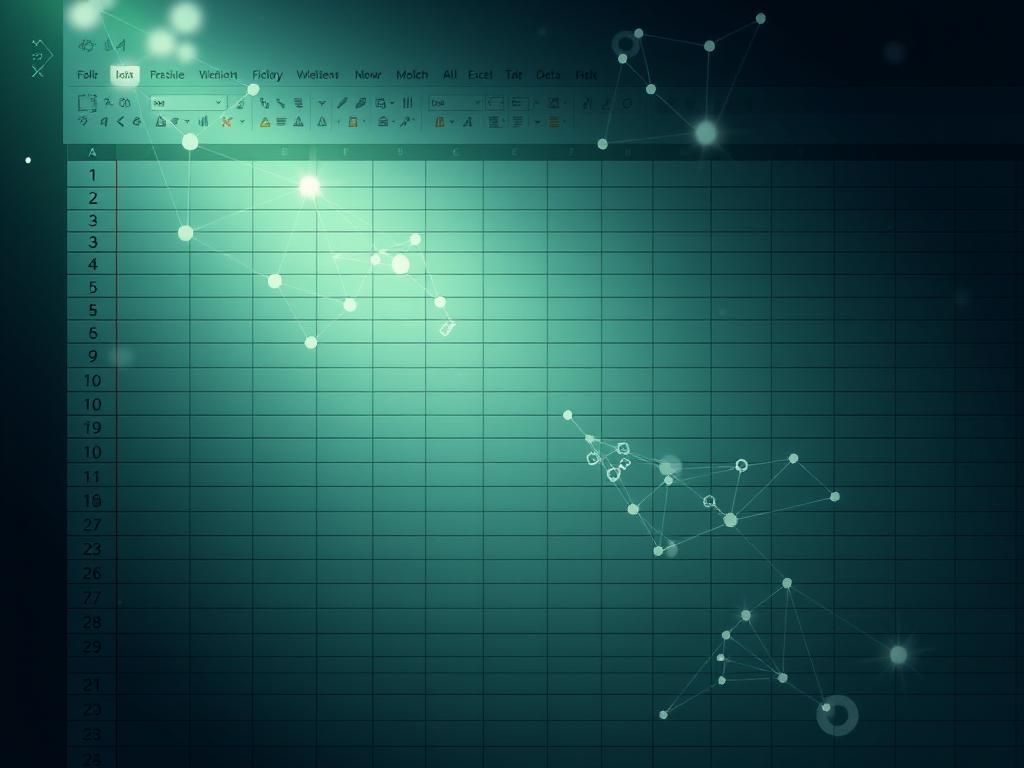
Hyperlink در اکسل چیست؟
هایپرلینک به معنای ایجاد یک پیوند یا ارتباط قابل کلیک است که شما را از یک مکان (مانند یک سلول، شکل، یا متن) به مقصدی دیگر هدایت می کند. این مقصد می تواند یک آدرس اینترنتی، یک فایل ذخیره شده روی کامپیوتر، یک شیت یا سلول خاص در همان فایل اکسل، یا حتی یک آدرس ایمیل باشد. هدف اصلی از به کارگیری هایپرلینک ها، افزایش کارایی و تسهیل دسترسی به اطلاعات مرتبط است. با استفاده از این ابزار، می توانید فایل های اکسل خود را به داشبوردهای تعاملی و کاربرپسند تبدیل کنید. این ویژگی، به خصوص در مدیریت پروژه ها، اسناد بایگانی شده و پایگاه های داده بزرگ، نقش حیاتی ایفا می کند و ناوبری را بسیار روان تر می کند.
آشنایی با انواع Hyperlink در اکسل
در اکسل، هایپرلینک ها را می توان بر اساس مقصدشان به چند دسته اصلی تقسیم کرد که هر یک کاربرد خاص خود را دارند. شناخت این دسته بندی ها به شما کمک می کند تا بهترین نوع پیوند را برای نیازهای خود انتخاب کنید.
هایپرلینک به آدرس وب: این نوع هایپرلینک برای اتصال به صفحات وب، وب سایت ها یا منابع آنلاین استفاده می شود. با کلیک بر روی آن، مرورگر پیش فرض شما باز شده و به آدرس تعیین شده هدایت می شوید.
هایپرلینک به فایل موجود: این پیوند شما را به یک فایل دیگر (مانند یک سند ورد، فایل PDF، یا حتی فایل اکسل دیگر) که در کامپیوتر یا شبکه شما ذخیره شده است، متصل می کند. این قابلیت برای سازماندهی اسناد مرتبط و دسترسی سریع به آن ها بسیار مفید است.
هایپرلینک به محل خاص در سند: این نوع هایپرلینک برای ناوبری داخلی در همان فایل اکسل به کار می رود. می توانید به یک شیت دیگر، یک سلول خاص، یا یک محدوده نام گذاری شده (Named Range) در همان کتاب کار لینک دهید. این ویژگی برای ساخت فهرست مطالب یا داشبوردهای پیچیده بسیار کاربردی است.
هایپرلینک به آدرس ایمیل: این پیوند به شما امکان می دهد تا با کلیک بر روی آن، به طور خودکار برنامه ایمیل پیش فرض خود را باز کرده و یک ایمیل جدید با آدرس گیرنده و حتی موضوع از پیش تعیین شده ایجاد کنید.
ساخت Hyperlink با ابزار Hyperlink در اکسل
اکسل دو روش اصلی برای ایجاد هایپرلینک ارائه می دهد: استفاده از ابزار داخلی Hyperlink و تابع HYPERLINK. ابزار Hyperlink که از طریق منوی راست کلیک یا تب Insert در دسترس است، برای ایجاد پیوندهای تکی و ثابت بسیار مناسب است. این روش بصری و کاربرپسند است و به شما امکان می دهد تا به سادگی مقاصد مختلفی را برای پیوندهای خود تعیین کنید.
برای شروع، کافی است سلول یا شیئی را که می خواهید به آن هایپرلینک دهید، انتخاب کنید. سپس می توانید با راست کلیک بر روی آن و انتخاب گزینه “Hyperlink” (یا “Link” در نسخه های جدیدتر) یا با رفتن به تب “Insert” و کلیک بر روی “Hyperlink” (یا “Link”)، پنجره “Insert Hyperlink” را باز کنید. در این پنجره، چهار گزینه اصلی برای انتخاب نوع مقصد پیوند وجود دارد که در ادامه به تفصیل توضیح داده می شوند.
استفاده از ابزار Hyperlink در اکسل، روشی بصری و کاربرپسند برای ایجاد پیوندهای تکی و ثابت به مقاصد متنوع است.
ساخت Hyperlink به آدرس وب در اکسل
برای ایجاد یک هایپرلینک که به یک صفحه وب یا آدرس اینترنتی خاص اشاره کند، ابتدا سلول یا متنی را که می خواهید به لینک تبدیل شود، انتخاب کنید. سپس روی آن راست کلیک کرده و گزینه “Hyperlink” (یا “Link”) را انتخاب نمایید. در پنجره “Insert Hyperlink” که باز می شود، از بخش “Link to” گزینه “Existing File or Web Page” را انتخاب کنید. در قسمت “Address”، آدرس کامل وب سایت مورد نظر (به عنوان مثال: https://www.google.com) را وارد کنید. می توانید در قسمت “Text to display” متنی را که می خواهید به جای آدرس کامل نمایش داده شود، بنویسید (مانند “جستجوگر گوگل”). همچنین، با کلیک بر روی “ScreenTip”، می توانید یک متن راهنما برای زمانی که نشانگر موس روی لینک قرار می گیرد، اضافه کنید. در نهایت، با کلیک بر روی “OK”، هایپرلینک شما ایجاد خواهد شد.
ساخت Hyperlink به فایل موجود در اکسل
برای ایجاد پیوند به یک فایل موجود در سیستم یا شبکه، ابتدا سلول یا شیء مورد نظر را انتخاب کنید. سپس با راست کلیک و انتخاب “Hyperlink” (یا “Link”)، پنجره “Insert Hyperlink” را باز نمایید. در قسمت “Link to”، گزینه “Existing File or Web Page” را انتخاب کنید. در این بخش، می توانید با استفاده از دکمه “Browse for File” یا “Current Folder” به دنبال فایل مورد نظر خود بگردید و آن را انتخاب کنید. پس از انتخاب فایل، مسیر آن در کادر “Address” نمایش داده می شود. در “Text to display” می توانید نامی دلخواه برای لینک خود قرار دهید تا خوانایی فایل افزایش یابد. افزودن ScreenTip نیز می تواند به کاربر در درک محتوای لینک کمک کند. پس از تنظیمات، “OK” را کلیک کنید تا پیوند به فایل ایجاد شود. توجه داشته باشید که اگر فایل مبدأ و مقصد را جابجا کنید، ممکن است لینک از کار بیفتد، مگر اینکه از مسیرهای نسبی استفاده کنید.
ساخت Hyperlink به محل خاص در سند اکسل
برای ایجاد یک هایپرلینک که به بخش خاصی از همان فایل اکسل (مانند یک شیت دیگر یا یک سلول مشخص) ارجاع دهد، سلول یا شیء مورد نظر را انتخاب کرده و سپس “Hyperlink” را از منوی راست کلیک یا تب “Insert” برگزینید. در پنجره “Insert Hyperlink”، گزینه “Place in This Document” را انتخاب کنید. در این بخش، لیستی از شیت های موجود در کتاب کار شما و همچنین Named Ranges (محدوده های نام گذاری شده) نمایش داده می شود. می توانید شیت مقصد را انتخاب کرده و در قسمت “Type the cell reference”، آدرس دقیق سلول مورد نظر (مثلاً A1) را وارد کنید. همچنین می توانید یک Named Range را انتخاب کنید. “Text to display” را برای نمایش متنی دلخواه تنظیم کنید و در صورت نیاز، ScreenTip را اضافه کنید. با کلیک بر روی “OK”، هایپرلینک داخلی شما فعال می شود و به شما امکان می دهد تا به سرعت بین بخش های مختلف سند خود جابجا شوید.
ساخت Hyperlink به شیت های دیگر در اکسل
هایپرلینک به شیت های دیگر در اکسل، روشی عالی برای ایجاد یک سیستم ناوبری داخلی در فایل های بزرگ است. این قابلیت به شما امکان می دهد تا یک فهرست محتوا ایجاد کنید یا به کاربران اجازه دهید به سرعت بین گزارش ها و داده های مختلف در شیت های مجزا جابجا شوند. برای انجام این کار، سلول یا شیئی را که می خواهید به عنوان لینک عمل کند، انتخاب کنید. سپس، مانند مراحل قبلی، از طریق راست کلیک یا تب Insert، گزینه “Hyperlink” را باز کنید. در پنجره “Insert Hyperlink”، گزینه “Place in This Document” را انتخاب نمایید. در لیست نمایش داده شده، نام شیت مقصد را انتخاب کنید. اگر می خواهید به یک سلول خاص در آن شیت لینک دهید، آدرس سلول را در کادر “Type the cell reference” وارد کنید. در نهایت، متن نمایشی و ScreenTip را تنظیم کرده و “OK” را بزنید. این روش به خصوص برای داشبوردهای پیچیده که نیاز به ارجاع به جزئیات در شیت های مختلف دارند، کاربردی است.
ساخت Hyperlink به آدرس ایمیل در اکسل
ایجاد هایپرلینک به آدرس ایمیل در اکسل به کاربران این امکان را می دهد که با یک کلیک، به سرعت یک ایمیل جدید به آدرس مشخصی ارسال کنند. این ویژگی برای فرم های تماس، لیست مخاطبین یا هر موقعیتی که نیاز به ارتباط سریع از طریق ایمیل باشد، مفید است. برای ساخت این نوع هایپرلینک، سلول یا شیء مورد نظر را انتخاب کنید. سپس از طریق راست کلیک یا تب “Insert”، گزینه “Hyperlink” را باز کنید. در پنجره “Insert Hyperlink”، از بخش “Link to” گزینه “E-mail Address” را انتخاب نمایید. در کادر “E-mail address”، آدرس ایمیل مقصد (مثلاً info@example.com) را وارد کنید. می توانید در کادر “Subject” نیز یک موضوع پیش فرض برای ایمیل تعیین کنید. در “Text to display” متنی را که می خواهید به عنوان لینک نمایش داده شود (مانند “ارسال ایمیل”)، بنویسید. افزودن ScreenTip نیز می تواند اطلاعات بیشتری به کاربر بدهد. با کلیک بر روی “OK”، هایپرلینک ایمیل شما آماده استفاده خواهد بود.
ساخت Hyperlink با تابع Hyperlink در اکسل
تابع HYPERLINK در اکسل یک ابزار قدرتمند برای ایجاد پیوندهای پویا و فرمولی است. این تابع به شما امکان می دهد تا آدرس لینک را بر اساس محتوای سلول های دیگر یا نتایج یک فرمول، به صورت خودکار ایجاد کنید. این روش به ویژه برای مدیریت تعداد زیادی لینک، یا زمانی که مسیر لینک ها ممکن است تغییر کند، بسیار کارآمد است. برخلاف ابزار Hyperlink که پیوندهای ثابت ایجاد می کند، تابع HYPERLINK انعطاف پذیری بیشتری در به روزرسانی و نگهداری لینک ها فراهم می آورد. این تابع به شما اجازه می دهد تا سناریوهایی مانند لینک به فایل هایی با نام های متغیر یا مسیرهای نسبی را پیاده سازی کنید که با ابزار معمولی قابل انجام نیستند.
تابع HYPERLINK اکسل، ابزاری قدرتمند برای ایجاد پیوندهای پویا و فرمولی است که انعطاف پذیری بالایی در مدیریت لینک های متغیر ارائه می دهد.
معرفی تابع Hyperlink در اکسل
تابع HYPERLINK در اکسل دارای دو آرگومان اصلی است: `link_location` و `[friendly_name]`. آرگومان `link_location` (موقعیت لینک) ضروری است و مسیر کامل یا آدرس مقصد پیوند را مشخص می کند. این می تواند یک URL، مسیر فایل، یا ارجاع به یک سلول در همان کتاب کار باشد. آرگومان `[friendly_name]` (نام نمایشی) اختیاری است و متنی را تعیین می کند که به جای آدرس کامل لینک، در سلول نمایش داده می شود. اگر این آرگومان را وارد نکنید، `link_location` به عنوان متن نمایشی استفاده خواهد شد. مزیت اصلی استفاده از این تابع، توانایی آن در ایجاد لینک های پویا است؛ یعنی می توانید آدرس لینک را با استفاده از فرمول های دیگر (مانند CONCATENATE یا CELL) بسازید و آن را به محتوای سلول های دیگر وابسته کنید. این قابلیت برای سناریوهایی که نیاز به به روزرسانی خودکار لینک ها دارید، بسیار مفید است.
نحوه استفاده از تابع Hyperlink برای لینک به فایل
برای لینک دادن به یک فایل با استفاده از تابع HYPERLINK، نیاز دارید مسیر کامل فایل و نام آن را به درستی مشخص کنید. فرض کنید می خواهید به فایل های فاکتور با فرمت JPG لینک دهید که در یک پوشه خاص قرار دارند و نام هر فایل، شماره فاکتور است. می توانید شماره فاکتورها را در یک ستون (مثلاً B) وارد کنید. سپس، مسیر پوشه را به همراه نام فایل و پسوند آن، با استفاده از علامت & (اند) ترکیب کنید.
به عنوان مثال، اگر فایل ها در “C:UsersSamanDesktopSalesFactors” قرار دارند و شماره فاکتور در سلول B2 است، فرمول به شکل زیر خواهد بود:
`=HYPERLINK(“C:UsersSamanDesktopSalesFactors”&B2&”.jpg”, B2)`
در این فرمول، “C:UsersSamanDesktopSalesFactors” بخش ثابت مسیر است، B2 شماره فاکتور را از سلول مربوطه می گیرد و “.jpg” پسوند فایل است. آرگومان دوم (B2) نیز متن نمایشی لینک را تعیین می کند. با استفاده از این روش، می توانید فرمول را به راحتی به سلول های پایین تر کشیده و برای تعداد زیادی فایل، لینک های صحیح و پویا ایجاد کنید. این کار به خصوص در بایگانی های دیجیتال و مدیریت اسناد گسترده بسیار مفید است.
نحوه استفاده از تابع Hyperlink برای لینک به شیت
برای ایجاد هایپرلینک به یک شیت یا سلول خاص در همان کتاب کار با استفاده از تابع HYPERLINK، باید از علامت # قبل از نام شیت و آدرس سلول استفاده کنید. این علامت نشان دهنده ارجاع داخلی در سند است. به عنوان مثال، اگر می خواهید به سلول A10 در Sheet1 لینک دهید و متن “کلیک کنید” نمایش داده شود، فرمول به شکل زیر خواهد بود:
`=HYPERLINK(“#Sheet1!A10”, “کلیک کنید”)`
برای ایجاد لینک های پویا که با تغییر ردیف یا ستون به روزرسانی شوند، می توانید از توابع دیگری مانند ADDRESS و ROW/COLUMN در ترکیب با HYPERLINK استفاده کنید. به عنوان مثال، اگر می خواهید به سلول A1 از Sheet2 لینک دهید و با کشیدن فرمول، به A2، A3 و غیره لینک ایجاد شود، می توانید از فرمول زیر بهره ببرید:
`=HYPERLINK(“#Sheet2!”&ADDRESS(ROW(A1),COLUMN(A1)), “برو به “&ADDRESS(ROW(A1),COLUMN(A1)))`
این فرمول تضمین می کند که با درج یا حذف ردیف ها و ستون ها، لینک ها همچنان به مقصد صحیح خود ارجاع دهند. این قابلیت برای ساخت فهرست های پویا و داشبوردهای پیشرفته بسیار کاربردی است.
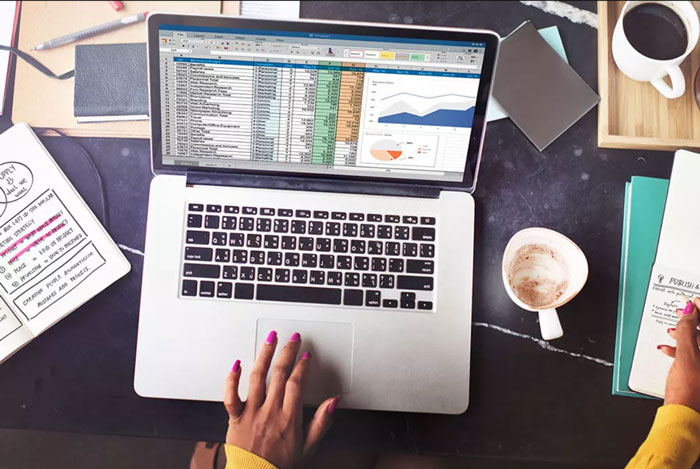 ویرایش Hyperlink در اکسل
ویرایش Hyperlink در اکسل
پس از ایجاد یک هایپرلینک، ممکن است نیاز به ویرایش آن داشته باشید، مثلاً برای تغییر مقصد پیوند، متن نمایشی، یا ScreenTip. فرآیند ویرایش هایپرلینک در اکسل بسیار ساده و سرراست است. برای ویرایش، کافی است روی سلول یا شیئی که حاوی هایپرلینک است، راست کلیک کنید. در منوی باز شده، گزینه “Edit Hyperlink” را انتخاب نمایید. با انتخاب این گزینه، همان پنجره “Insert Hyperlink” که قبلاً برای ایجاد پیوند استفاده کردید، دوباره باز می شود. در این پنجره، می توانید تمام جزئیات هایپرلینک از جمله “Text to display” (متن نمایشی)، “Address” (آدرس مقصد)، و “ScreenTip” (متن راهنما) را تغییر دهید. پس از اعمال تغییرات مورد نظر، روی دکمه “OK” کلیک کنید تا ویرایش ها ذخیره شوند. این انعطاف پذیری در ویرایش، نگهداری لینک ها را آسان تر می کند.
حذف Hyperlink در اکسل
حذف هایپرلینک از یک سلول یا شیء در اکسل نیز به سادگی ویرایش آن است. اگر دیگر نیازی به یک پیوند خاص ندارید، می توانید آن را حذف کنید تا سلول به حالت عادی خود بازگردد. برای حذف یک هایپرلینک، روی سلول یا شیئی که حاوی پیوند است، راست کلیک کنید. در منوی باز شده، گزینه “Remove Hyperlink” را انتخاب نمایید. با کلیک بر روی این گزینه، هایپرلینک بلافاصله از سلول حذف می شود. توجه داشته باشید که با حذف هایپرلینک، فقط قابلیت پیوند از بین می رود و محتوای متنی یا شیء اصلی در سلول باقی می ماند. اگر می خواهید متن را نیز حذف کنید، باید آن را به صورت دستی پاک نمایید. برای حذف همزمان چندین هایپرلینک، می توانید محدوده مورد نظر را انتخاب کرده و سپس مراحل فوق را دنبال کنید.
حل مشکلات رایج Hyperlink در اکسل
هایپرلینک ها ابزاری قدرتمند هستند، اما گاهی اوقات ممکن است با مشکلاتی مواجه شوند. یکی از رایج ترین مشکلات، کار نکردن لینک ها پس از جابجایی فایل ها یا پوشه ها است. این اتفاق زمانی می افتد که مسیرهای مطلق برای لینک ها تعریف شده باشند. برای حل این مشکل، توصیه می شود از مسیرهای نسبی استفاده کنید، به این معنی که فایل های مرتبط را در همان پوشه فایل اکسل اصلی قرار دهید. همچنین، استفاده از تابع HYPERLINK و ترکیب آن با تابع CELL(“filename”) می تواند به صورت خودکار مسیر فایل اصلی را شناسایی کرده و لینک ها را حتی پس از جابجایی کل پوشه، به روز نگه دارد.
خطای “Reference is not valid” معمولاً زمانی ظاهر می شود که در فرمول تابع HYPERLINK، آدرس سلول یا شیت به درستی وارد نشده باشد، مثلاً علامت & برای اتصال رشته ها فراموش شده باشد. در مواردی که لینک ها به فایل های PDF یا تصاویر باز نمی شوند، باید تنظیمات پیش فرض ویندوز برای باز کردن آن نوع فایل ها را بررسی کنید. اگر با پیامی مانند “Your organization’s policies are preventing us…” مواجه شدید، این مشکل معمولاً به تنظیمات امنیتی یا سطح دسترسی در شبکه یا سیستم شما مربوط می شود.
مشکل دیگر، عدم به روزرسانی خودکار لینک ها پس از درج یا حذف ردیف ها و ستون ها است. این موضوع بیشتر در هایپرلینک های ساخته شده با ابزار رخ می دهد. راه حل این است که از تابع HYPERLINK به همراه توابعی مانند ADDRESS و ROW برای ایجاد آدرس های پویا استفاده کنید. این توابع تضمین می کنند که لینک ها حتی با تغییر ساختار شیت، همچنان به مقصد صحیح خود اشاره داشته باشند. در نهایت، اگر گزینه Hyperlink در منوی راست کلیک غیرفعال بود، بررسی کنید که آیا در حالت “Page Break Preview” هستید یا چندین شیت را همزمان انتخاب کرده اید؛ با بازگشت به حالت “Normal View” یا انتخاب یک شیت، مشکل برطرف می شود.
سوالات متداول:
تفاوت تابع Hyperlink و ابزار Hyperlink در اکسل چیست؟
ابزار Hyperlink (از طریق راست کلیک یا تب Insert) برای ایجاد پیوندهای ثابت و دستی به کار می رود و برای تعداد کم لینک مناسب است. تابع HYPERLINK اما برای ساخت پیوندهای پویا و فرمولی استفاده می شود که قابلیت به روزرسانی خودکار و ایجاد لینک های انبوه را فراهم می کند و در مدیریت حجم بالای داده ها کارآمدتر است.
چگونه رنگ هایپرلینک در اکسل را تغییر دهیم؟
رنگ هایپرلینک ها در اکسل از طریق تنظیمات تم (Theme) قابل تغییر است. با مراجعه به تب “Page Layout” و سپس بخش “Colors” یا “Themes”، می توانید تم رنگی فایل خود را تغییر دهید که این تغییر بر روی رنگ پیش فرض هایپرلینک ها نیز اعمال می شود.
آیا می توان یک هایپرلینک را در اکسل غیرفعال کرد؟
یک هایپرلینک را نمی توان به طور مستقیم “غیرفعال” کرد تا قابل کلیک نباشد اما همچنان قابل مشاهده باشد. برای جلوگیری از عملکرد آن، باید آن را حذف کنید. البته، با استفاده از تکنیک های پیشرفته تر VBA می توان کنترل بیشتری بر رفتار هایپرلینک ها داشت.
چرا هایپرلینک ساخته شده در اکسل کار نمی کند؟
دلایل متعددی می تواند باعث کار نکردن هایپرلینک شود، از جمله تغییر مسیر یا نام فایل مقصد، خطای املایی در آدرس، مشکلات شبکه یا دسترسی، یا تنظیمات امنیتی سیستم عامل که مانع از باز شدن فایل ها یا صفحات وب می شوند.
کاربرد هایپرلینک در داشبورد سازی اکسل چیست؟
در داشبورد سازی، هایپرلینک ها نقش حیاتی در ناوبری و تعاملی بودن داشبورد ایفا می کنند. با استفاده از آن ها، می توانید کاربران را از یک نمای کلی به جزئیات بیشتر در شیت های دیگر هدایت کنید، به فایل های پشتیبان لینک دهید، یا امکان دسترسی سریع به منابع آنلاین مرتبط را فراهم آورید و تجربه کاربری را بهبود بخشید.
